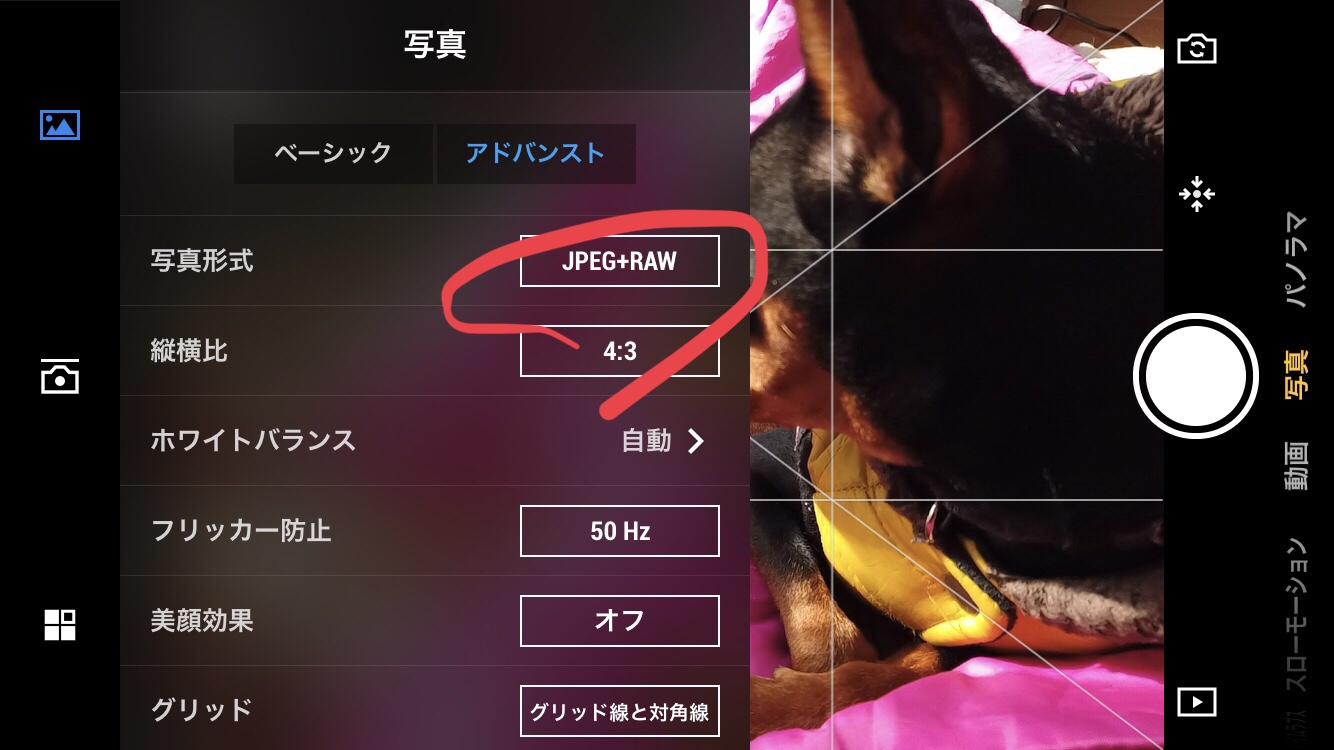※掲載リンクはアフィリエイト広告を含む場合があります。
いまいち把握できてなかったOsmo PocketのRaw撮影。というのもスマホ接続時と外した時や電源オフにしたときに一部デフォルト設定に戻るといあれの絡みでごっちゃになっていた。
なぜか今確認したら設定が戻るなんてことはなかった・・・なんだろう。電源落とした際に比率が4:3に戻る印象があるんだけど・・・
本題!
基本:Osmo PocketでRaw撮影する方法。DJI Mimoで「JPEG+RAW」設定
スマートフォンに接続しDJI Mimoを起動。その際に「アドバンストモード」で「jpg + raw」を選択。あたりまえだけどこの状態でスマホ接続状態でRaw撮影が可能に。
Osmo Pocket単体でRaw撮影する方法
方法というか、ふつうに使ってれば分かり切ってる事なのかもだけど。ちょっと想定外なかんじで出来ないと思ってたこともありこちらに記録。同じような人もいるかもだし!
DJI Osmo Pocket [DJI公式]スマホ接続時に「JPG+RAW」にした状態でスマートフォンから外す。そしてそのまま撮影するだけw
ルフィ級の「当たり前だ!!」ではあるのだが。。。問題は左スワイプで設定変更、もしくは撮影モード切替しようした場合。例えば写真撮影の比率変更したいとか、パノラマ撮りたいとか。
左スワイプした時点で「Proモード終了しますか?」(名称のずれあるけどDJI Mimoのアドバンストモードの事)と表示が出る。この時に「確認」を押してしまうと、この時点でアドバンストモードが解除。以降Rawでの記録ができない。
Raw撮影したいなら再度スマホ接続が必要。比率変更なんかもスマホ接続段階で済ませて外せば設定を維持。たぶん。Osmo Pocket自体のどっかにRaw撮影設定あるか見たけど見当たらないような・・・もし見つけたら追記します!
ポッドキャストやってます。番組名は「インスタSNSニュース@聴くまとめ」各アプリで「koukichi_T」を検索!